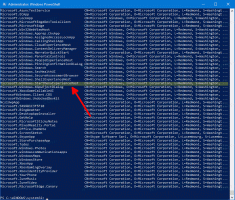OneDrive에서 이전 파일 버전을 복원하는 방법
파일 탐색기와 웹을 사용하여 OneDrive에서 이전 파일 버전을 복원하는 방법은 다음과 같습니다.
OneDrive 버전 기록은 계정에 저장된 파일의 모든 변경 사항을 추적하는 유용한 기능입니다. 문서의 변경 사항을 따르고 이전 버전을 빠르게 복원하여 파일에 액세스할 수 있는 귀하 또는 다른 사용자가 변경한 사항을 취소할 수 있습니다.
광고
OneDrive(이전 SkyDrive)는 클라우드에 저장된 모든 유형의 문서에 대한 파일 기록을 제공합니다. 여기에는 Office 파일, PSD, CAD, PDF, 사진, 비디오 등이 포함됩니다. 파일을 OneDrive에 저장하기만 하면 됩니다. OneDrive는 개인 및 회사/학교 계정 모두에 대한 파일 기록을 지원합니다. 개인 계정은 단일 파일의 최대 25개 버전을 추적합니다.
웹용 OneDrive에서 이전 파일 버전 복원
- 이동 onedrive.live.com Microsoft 계정으로 로그인합니다.
- 이전 버전을 복원할 파일을 찾아 마우스 오른쪽 버튼으로 클릭합니다.
- 선택하다 버전 기록 컨텍스트 메뉴에서. 파일이 선택되면 위의 도구 모음에서 동일한 버튼을 클릭할 수도 있습니다.
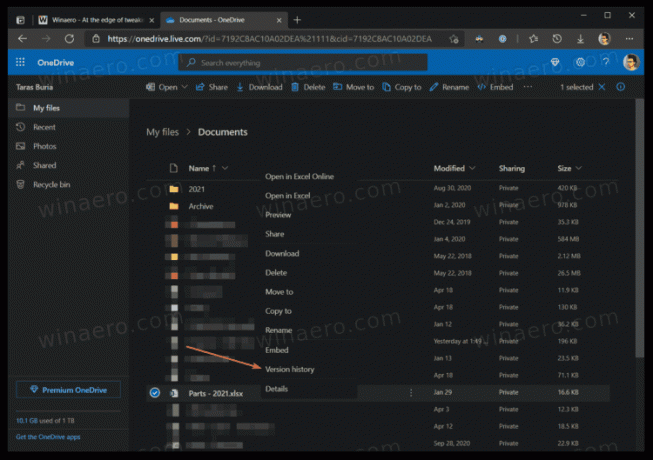
- 이전 버전의 Office 파일을 복원하려는 경우 OneDrive는 날짜 및 시간별로 정렬된 모든 변경 사항 목록이 있는 새 탭을 엽니다. 또한 동일한 페이지에서 각 버전을 미리 볼 수 있습니다.

- 딸깍 하는 소리 복원하다. 또한 다음을 누를 수 있습니다. 다운로드 필요한 버전을 다운로드합니다.
- PDF 문서와 같은 다른 파일 형식을 복원하려고 하면 OneDrive에서 사용 가능한 버전 및 기여자 목록이 있는 측면 패널이 열립니다.
- 필요한 버전을 찾아 점 3개가 있는 버튼을 클릭하고 파일 열기 메뉴에서. 이 버튼은 브라우저에서 파일을 열지 않고 실제로 파일을 다운로드한다는 점에 유의하십시오.
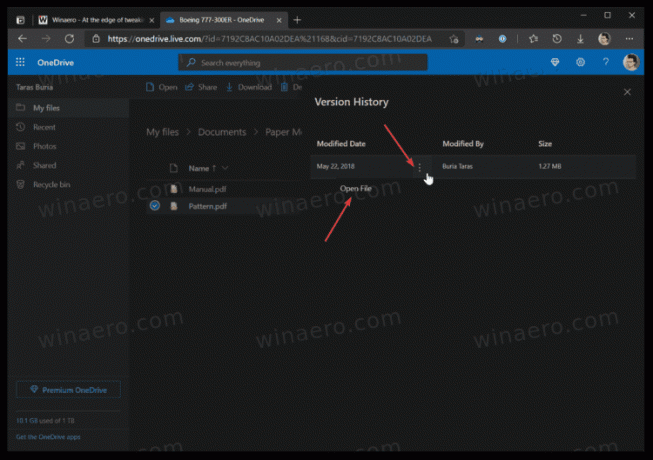
완료되었습니다.
OneDrive 앱이 설치된 경우 파일 탐색기에서 바로 동일한 작업을 수행할 수 있습니다. 실제로 Windows 10이 사전 설치되어 제공되므로 이미 설치했을 가능성이 큽니다. 다음과 같이 기본 OneDrive 앱을 사용하여 파일의 이전 버전을 복원할 수 있습니다.
파일 탐색기에서 OneDrive의 이전 파일 버전 복원
- 열려있는 파일 탐색기, 예를 들어 Win + E 키보드 단축키를 사용합니다.
- 클릭 원드라이브 아이콘을 클릭합니다.
- 이전 버전을 복원해야 하는 파일을 찾아 마우스 오른쪽 버튼으로 클릭합니다.
- 선택하다 버전 기록 메뉴에서.
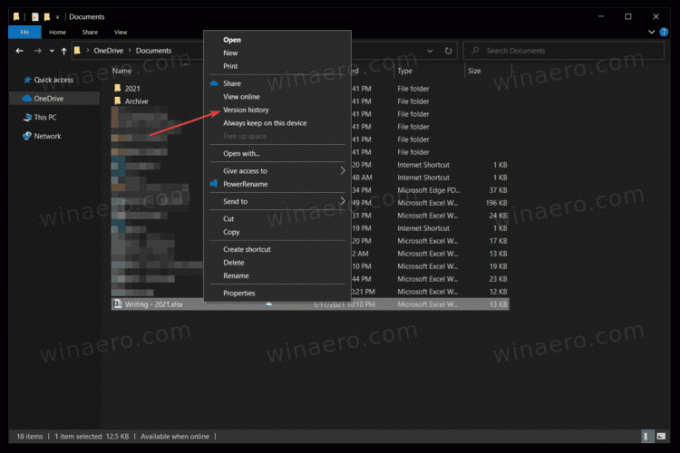
- OneDrive는 최신 버전에서 가장 오래된 버전으로 정렬된 이전 버전 목록과 함께 새 창을 엽니다. 또한 누가 변경했는지 확인할 수 있습니다.
- 점 3개가 있는 버튼을 누르고 선택 복원하다 또는 다운로드. 전자는 선택한 버전을 복원하고 후자는 필요한 변경 사항이 포함된 파일을 다운로드합니다. 버튼은 목록 위에 커서를 놓을 때만 나타납니다.
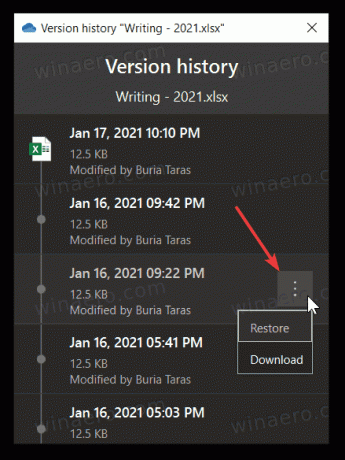
그게 다야